虚拟机的基本网络配置
一、准备工作
实验目的:完成虚拟机的网络配置
软件环境:
- 虚拟机 vmware workstation
- windows2003 镜像文件
- 主机
二、步骤
1,右键点击虚拟机标签,选择设置(settings)->网络适配器 (Network Adapter)->桥接模式 (Bridged)
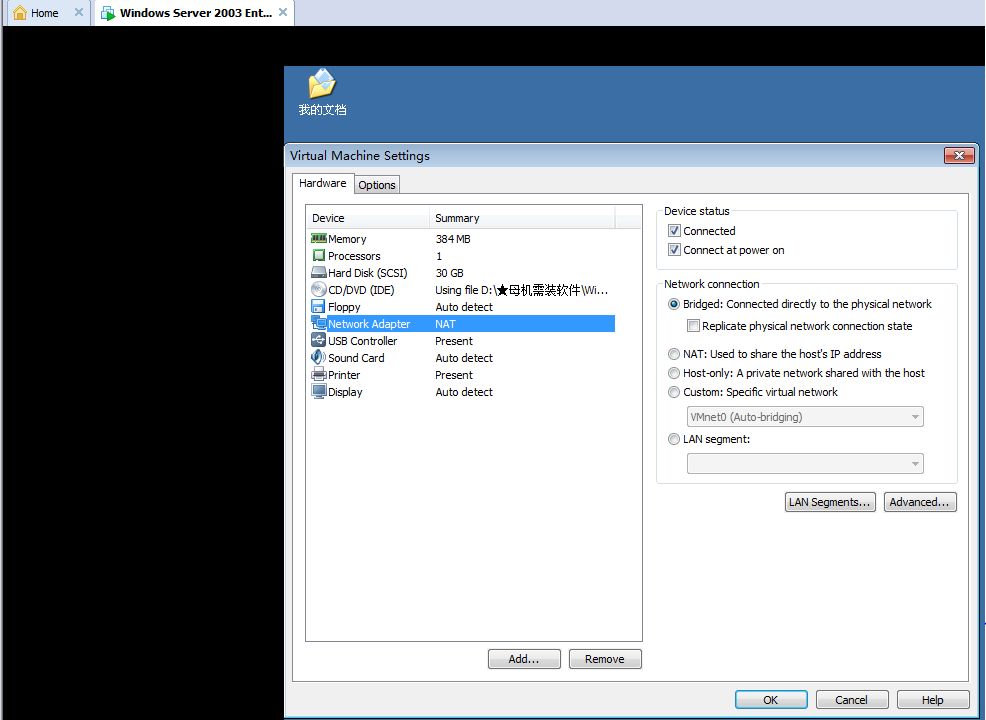
此时虚拟机网络呈黄色感叹号,表示网络未连接 
2,在真实计算机中打开网络连接,查看网络信息为
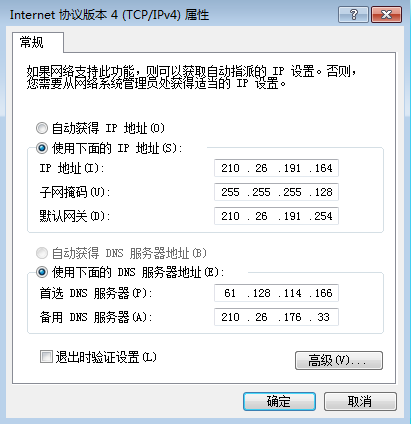
注: 我所在的机房,子网掩码的末端为 128.
3,在虚拟机中打开网络连接
打开TCP/IP配置,设置
- IP信息为:210.26.191.170
- 子网掩码为:255.255.255.128
- 默认网关为:210.26.191.254
提示:IP地址不可重复,若重复了,建议重新设置IP地址。
4,测试虚拟机的网络连接情况
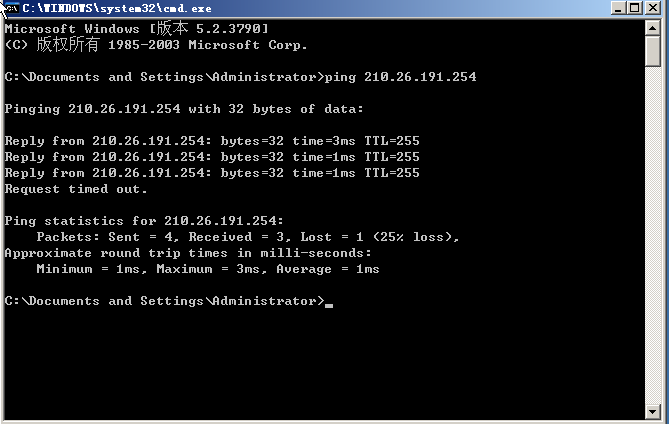
至此,虚拟机的网络配置就完成了!
版权声明:本文版权归作者和博客园共有,欢迎转载,但未经作者同意必须保留此段声明。
特此声明:所有评论和私信都会在第一时间回复。也欢迎园子里和园子外的大大们指正错误,共同进步。或者直接私信我 (^∀^)
声援博主:如果您觉得文章对您有帮助,可以点击文章右下角【推荐】一下。您的鼓励是作者坚持原创和持续写作的最大动力!

您的资助是我最大的动力!
金额随意,欢迎来赏!



